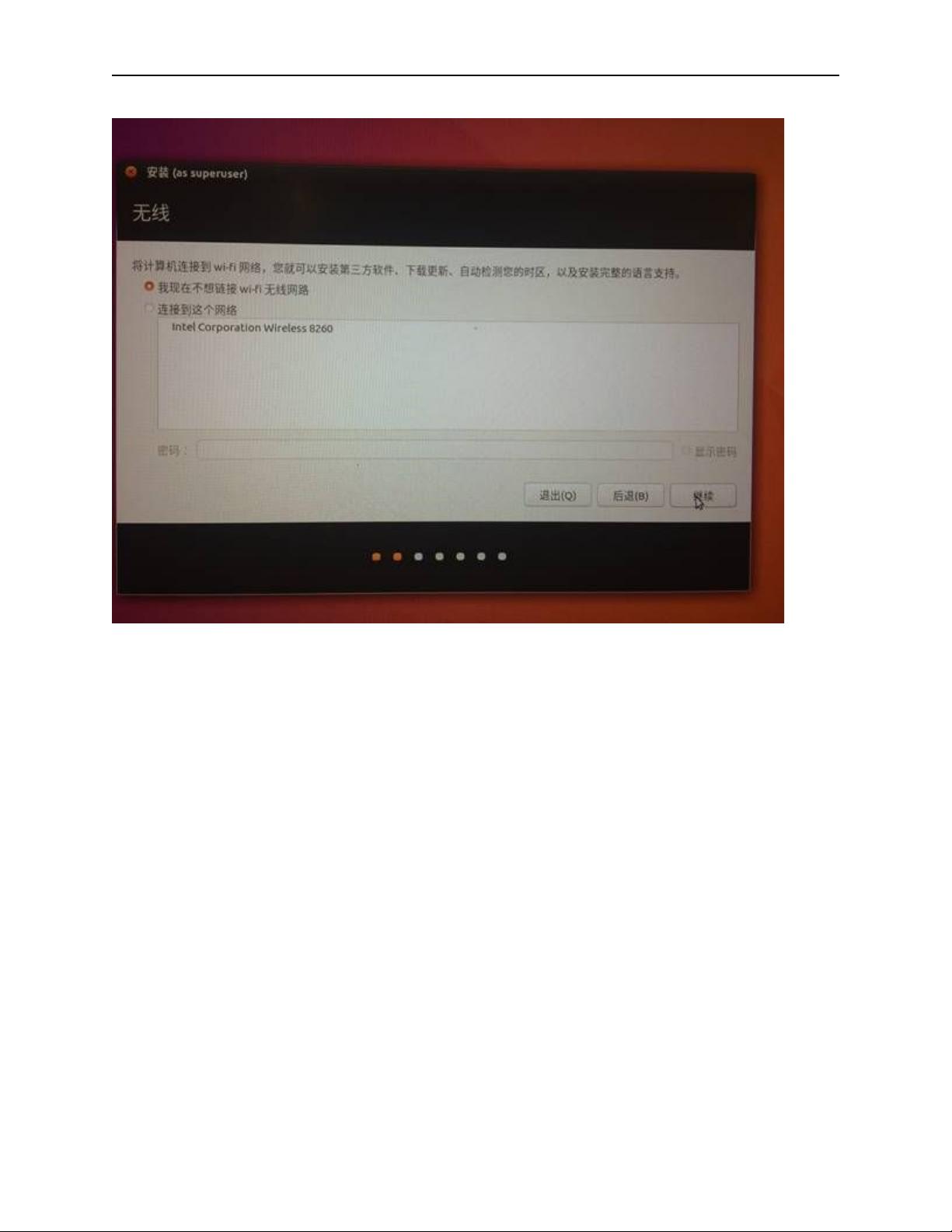Ubuntu系统详细安装步骤指南
需积分: 36 16 浏览量
更新于2024-07-09
收藏 431KB DOCX 举报
"Ubuntu系统重装教程详细介绍了如何在个人计算机上安装Ubuntu 17.04 64位操作系统,包括系统下载、U盘启动盘制作、安装过程中的语言选择、网络配置、分区策略以及用户账户创建等关键步骤。教程特别强调了Ubuntu系统的分区方式,推荐了两种分区方案,并提供了具体的挂载点设置方法。"
本文将深入讲解Ubuntu系统的重装过程,首先,你需要访问Ubuntu的中文官方网站(http://www.ubuntu-china.cn/download/)下载适合的系统镜像。对于初学者,建议选择17.04 64位版本。接着,利用工具如Dell OS Recovery Tool制作启动U盘,注意该操作会格式化U盘。
进入安装阶段,开机时连续按F12进入BIOS,选择UEFI选项下的Ubuntu启动U盘来启动安装程序。选择中文界面后,你可以选择是否联网。由于Ubuntu系统通常包含KILLER网卡驱动,因此在此阶段可以联网,但为了快速安装,可以选择暂时不联网。
在安装类型中,建议选择"其他选项"以便自定义分区。Ubuntu的分区方式基于挂载点,有多种分区策略。最简单的方案是设置两个挂载点:一个用于交换空间(swap),另一个作为根目录(/)。更常见的方案包括:
1. 交换空间(swap):作为虚拟内存,大小通常设置为与物理内存相同(教程中为8GB)。
2. 主分区(/):安装系统和软件,格式为ext4,建议分配约15GB。
3. 引导分区(/boot):存放引导文件,大小200MB,格式为ext4。
4. 逻辑分区(/home):保存用户的个人文件,格式为ext4,剩余空间全部分配。
在分区过程中,通过点击" +"来创建新的分区,为每个分区指定挂载点和格式,然后点击"OK"确认。
在完成分区后,选择主硬盘(如/dev/nvme0n1)并点击"现在安装"。之后,设置用户名和密码,这是必须的步骤。安装过程将加载系统文件,完成后自动重启。
Ubuntu系统重装需要对分区有一定了解,但只要遵循上述步骤,即使是新手也能顺利完成安装。记得在整个过程中备份重要数据,以防万一。通过熟练掌握这些步骤,你不仅能重装Ubuntu,还能更好地管理和维护自己的系统。
点击了解资源详情
点击了解资源详情
点击了解资源详情
2022-07-07 上传
2022-10-14 上传
2022-10-15 上传
2021-09-27 上传
2021-09-27 上传
2021-09-27 上传
世事慕竹
- 粉丝: 43
- 资源: 16
最新资源
- Technolab-Internship-Projects
- javastream源码-java8-lambda-streams-mooc:OracleJava8LambdaStreamsMooc的练习和
- 连连看游戏设计(VB6源码).zip
- 自动开关机系统程序源码
- AudioPiStreamming:通过本地WiFi流音频的应用程序
- campus-advisor-training-Maz2014:GitHub Classroom创建的campus-advisor-training-Maz2014
- matlab模拟poisson过程源码-nonEquilibriumGreensFunction:在非平衡格林函数形式主义中计算可自定义通道和
- Java FoldMap Lists:Java中功能强大,灵活,可能无限的List / Deque类-开源
- html5-using-app-frameworks:关于构建单页应用程序的研讨会
- cursos-java-persistencia
- libcudnn7_7.6.2.24-1+cuda10.0_amd64.deb libcudnn7-dev_7.6.2.24-1+cuda10.0_amd64.
- Sukung-User-Guider
- csharp-zoom-wrapper
- javastream源码-demo-java-stream-collectors:“预定义的Java流收集器”文章和源代码
- 万能数控机床原理图(好用)
- EXCEL集成系统2018-04-03单机版